
Joseph Goodman
0
3797
517
Android est un super petit système d'exploitation. Obtenez des fonctionnalités exceptionnelles d'Android 6.0 Marshmallow sans mise à jour Obtenez des fonctionnalités d'Android 6.0 Marshmallow sans mise à jour d'Android 6.0 Marshmallow est en cours de réalisation, mais en attendant, vous pouvez réellement bénéficier de ses meilleures fonctionnalités sur n'importe quel appareil. , astuces géniales 4 trucs et astuces que chaque utilisateur Android a besoin de savoir 4 trucs et astuces que chaque utilisateur Android a besoin de savoir Utiliser Android peut être intimidant, mais n'ayez pas peur! Si vous débutez sur Android, augmentez vos connaissances grâce à ces conseils. et astuces pour gagner du temps.
Mais que savez-vous vraiment de votre téléphone ou de votre tablette??
Bien sûr, vous pouvez passer des appels téléphoniques et envoyer des SMS, mais nous parions qu'il y a quelque chose dans cet article que vous n'étiez pas au courant.
Continuez à lire pour le découvrir!
1) Activer le mode développeur
Ok, c’est l’un des trucs les plus connus, mais c’est quand même important, nous allons donc l’inclure.
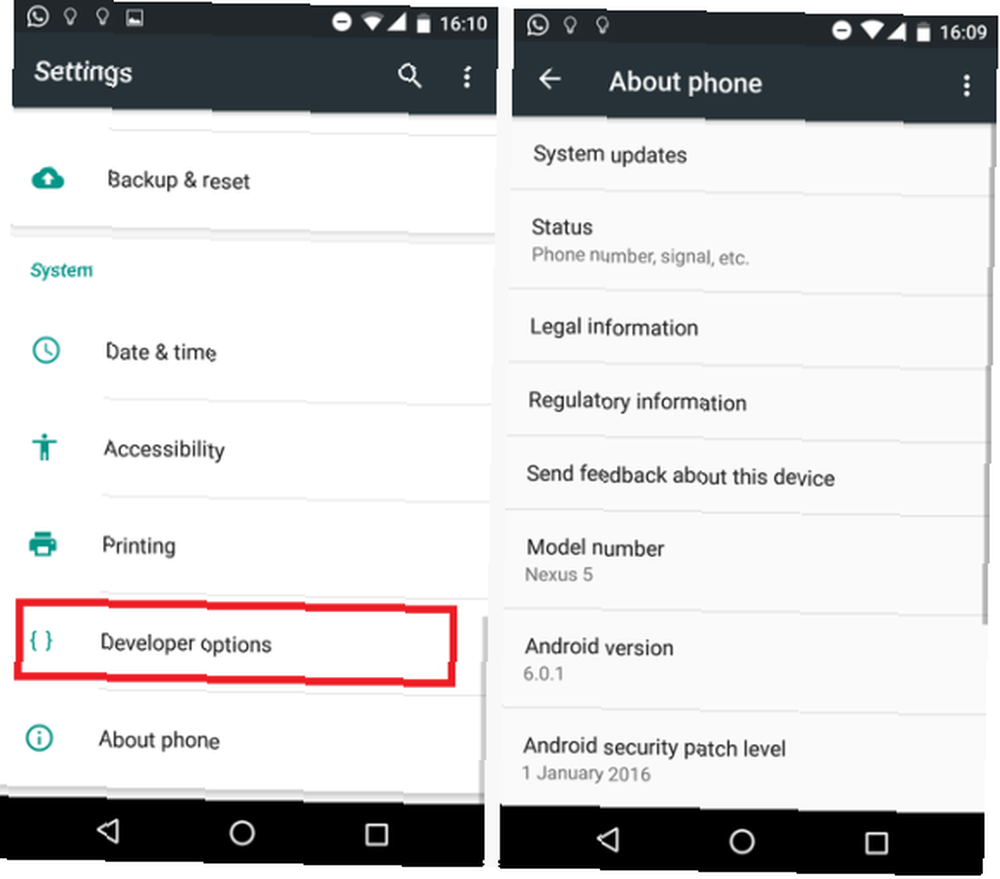
Aller vers Paramètres> À propos de téléphone et appuyez sept fois sur le numéro de build de votre téléphone. Vous obtiendrez un compte à rebours à l’écran, suivi d’un message indiquant “Félicitations, vous êtes maintenant développeur”.
2) Changer les échelles d'animation
Pour la plupart, les derniers téléphones Android se sentent déjà très vif. Cependant, après que le dernier Nexus 5X n'ait été livré qu'avec 2 Go de RAM, certains utilisateurs se sont sentis un peu dépassés par la gamme extrêmement populaire de Google..
Il y a aussi beaucoup de téléphones d'entrée de gamme populaires. 5 façons Smartphones Android pas chers battre les phares 5 façons Smartphones Android pas chers battre les phares Qui a dit que vous aviez besoin du smartphone le plus récent et le plus performant (et le plus cher)? Les alternatives les moins chères sont vraiment très bonnes. Laissez-nous vous montrer. qui viennent avec des processeurs plus lents et seulement 1 Go ou 2 Go de RAM.
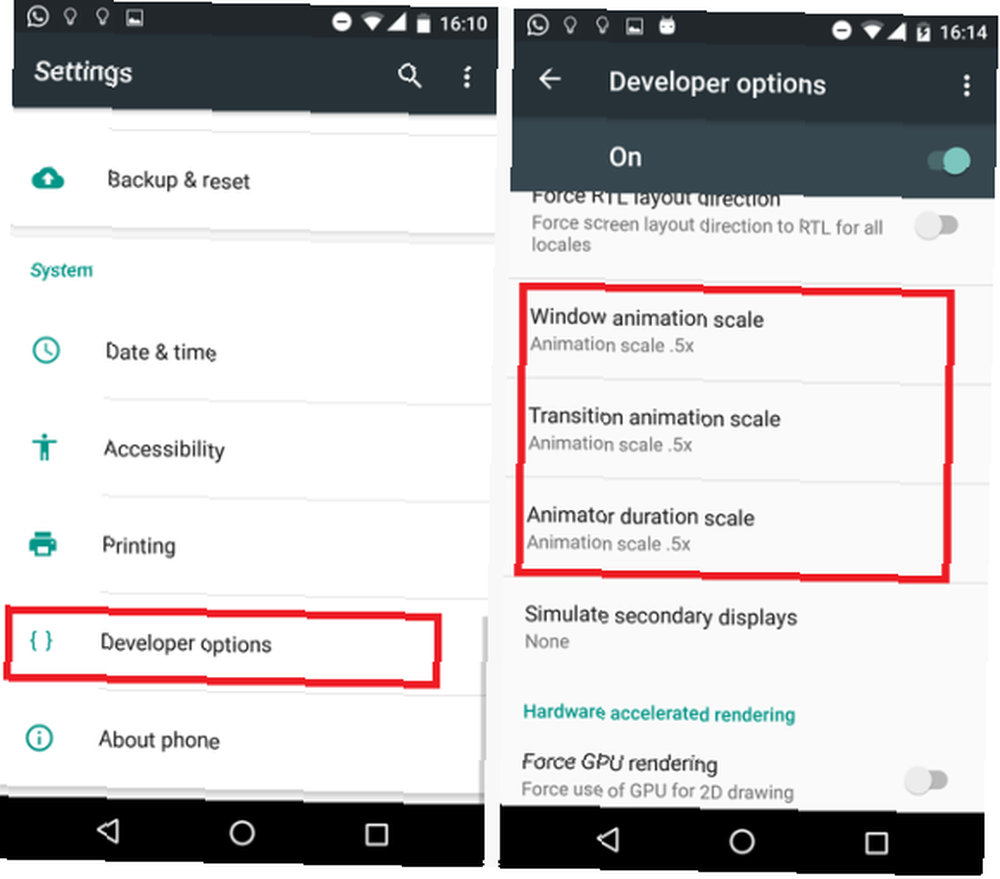
Une solution consiste à changer votre téléphone “Échelle d'animation de fenêtre”, “Échelle d'animation de transition” et “Échelle de durée de l'animateur” de 1x à 0.5x. Certes, votre téléphone ne sera pas plus rapide, mais cela le rendra ressentir plus rapide.
Aller à Paramètres> Options du développeur et parcourez les deux tiers de la liste pour trouver les options nécessaires (vous devez d'abord activer le mode développeur)..
3) Effacer les paramètres par défaut de l'application
C'est agaçant lorsqu'un lien s'ouvre dans une application donnée plutôt que dans le navigateur. Il peut s'agir d'un lien YouTube, d'un tweet ou d'une page Facebook - vous finirez par attendre pendant que votre téléphone ferme Chrome (ou le navigateur de votre choix) et déclenche autre chose..
C'est facile à réparer.
Aller à Paramètres> Applications et trouvez l'application qui continue à s'ouvrir. Une fois là-bas, faites défiler jusqu'à Ouvert par défaut, appuyez dessus, puis sélectionnez Effacer les valeurs par défaut.
Si cela ne fonctionne pas, essayez de faire de même avec votre application de navigateur..
4) Changer rapidement votre réseau WiFi
Bizarrement, comment passer rapidement d’un réseau WiFi à un autre? Améliorez votre expérience Wi-Fi Android avec ces applications Android pratiques Améliorez votre expérience Wi-Fi Android avec ces applications Android pratiques Les réseaux sans fil publics sont de plus en plus répandus dans les villes et les c Une alternative à l’utilisation d’une facture d’utilisation de données volumineuse en 3G ou 4G. Souvent, le Wi-Fi public est "gratuit", peut-être… n'est pas très évident. Bien sûr, vous pouvez aller à Paramètres> Wi-Fi et le changer là-bas, mais il doit y avoir un moyen plus rapide, à droite?
Eh bien, il y a!
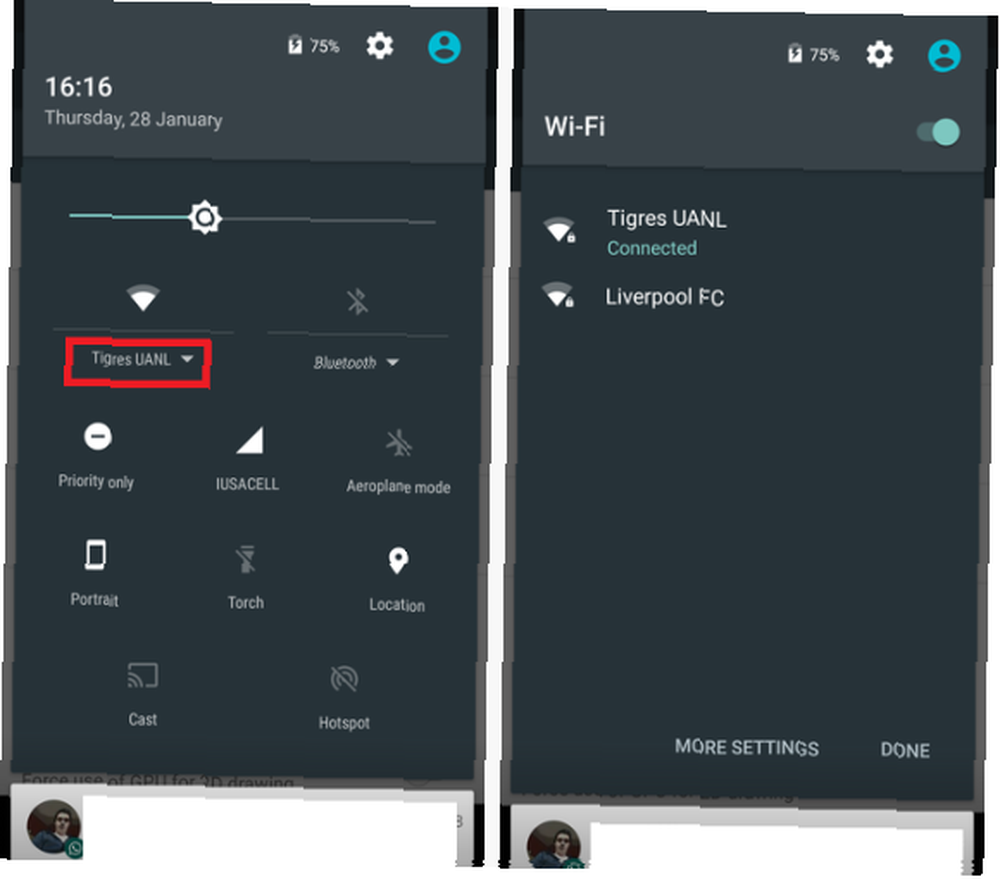
Glissez deux fois vers le bas depuis le haut de votre écran pour ouvrir le Réglages rapides menu, et au lieu d'appuyer sur l'icône WiFi (qui le désactive), appuyez sur le nom du réseau. Vous obtiendrez immédiatement une liste de tous les réseaux à proximité.
C'est-à-dire si votre version d'Android Android Skins expliquait: Comment les fabricants de matériel changent-ils d'Android? Les skins Android expliqués: Comment les fabricants de matériel changent-ils d'Android? Les fabricants de matériel aiment prendre Android et le transformer en quelque chose qui leur est propre, mais est-ce une bonne ou une mauvaise chose? Jetez un coup d'oeil et comparez ces différents skins Android. soutient cette.
5) Accéder rapidement au menu des paramètres rapides
En parlant du menu Réglages rapides, saviez-vous que vous n’avez pas réellement besoin de faire un double balayage pour y accéder??
Au lieu de cela, un balayage simultané à deux doigts aura le même effet.
6) jeter votre écran
Êtes-vous propriétaire de Chromecast? 4 erreurs qui pourraient être embarrassantes ou pires 4 erreurs de Chromecast qui pourraient être embarrassantes ou pires Le gros avantage de Chromecast est qu’il est simple, rapide et facile à utiliser. Cependant, comme vous le verrez, c’est aussi son talon d’achille en matière de vie privée… ?
Si c'est le cas, vous pouvez facilement reproduire l'écran de votre Android (et des applications individuelles) en utilisant la fonction de diffusion..
Il suffit d'ouvrir le Réglages rapides menu et frapper Jeter. Votre appareil trouvera votre Chromecast (en supposant qu'il se trouve sur le même réseau local), et vous êtes prêt à partir..
C'est idéal pour jouer à des jeux sur un écran plus grand, montrer des photos à la famille et aux amis, ou écouter votre musique via un ensemble d'enceintes plus puissantes. Bien que de nombreuses applications, telles que YouTube, disposent d’un bouton de diffusion dédié..
7) Localiser les notifications ennuyeuses
Est-ce que vous continuez à recevoir une notification d'application agaçante, mais vous ne savez pas quelle application en est la cause??
Il existe une solution simple: il suffit d’appuyer longuement sur la notification en question et votre appareil vous le dira..
8) Gérer les notifications d'applications
Pour aller un peu plus loin du conseil précédent, après avoir appuyé longuement sur l'application, une icône d'information apparaît. Appuyez dessus pour afficher les paramètres de notification de l'application en question..
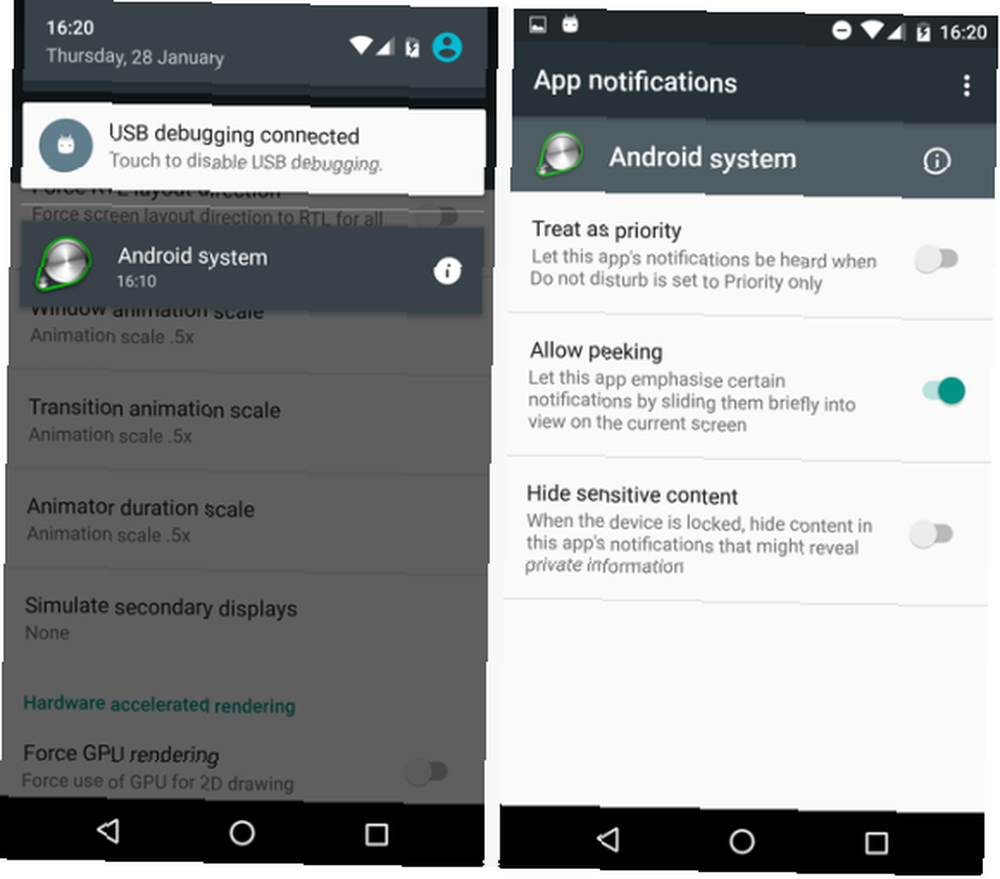
Vous pouvez notamment bloquer toutes ses notifications, autoriser le remplacement du mode de priorité et masquer les informations confidentielles..
9) mode prioritaire
Mode prioritaire Comment configurer le mode prioritaire Android (et le mode silencieux) Comment configurer le mode prioritaire Android (et le mode silencieux) Les commandes de volume ont beaucoup changé dans Lollipop. Nous sommes donc là pour vous aider à comprendre tout. de cela. est probablement l'une des fonctionnalités les plus sous-estimées et sous-utilisées de l'ensemble du système d'exploitation.
En bref, cela vous permet de mettre votre téléphone en mode silencieux tout en permettant “des bruits” passer à travers. Il peut s'agir d'appels, de textes ou d'applications WhatsApp de contacts spécifiques, de notifications de certaines applications ou d'alertes importantes telles que des alarmes..
Pour le configurer, allez à Paramètres> Son et notification> Ne pas déranger, puis sélectionnez les options dont vous avez besoin.
Il peut être rapidement activé / désactivé à partir du menu Paramètres rapides.
10) Zoom de la carte
Avez-vous déjà eu besoin d'utiliser Google Maps d'une seule main? (Non, pas pendant que vous conduisez!)
Il vous suffit d'appuyer deux fois sur l'écran et de faire glisser votre doigt vers le haut et le bas pour effectuer un zoom avant et arrière. C'est beaucoup moins compliqué que d'essayer de pincer vos doigts tout en maintenant votre téléphone.!
11) Smart Lock
Le verrouillage intelligent est très utile Le verrouillage intelligent sur Android facilite le verrouillage de votre téléphone Le verrouillage intelligent sur Android facilite le verrouillage de votre téléphone Il est agaçant de toujours devoir déverrouiller votre téléphone, mais il est dangereux de ne jamais le verrouiller. Heureusement, il y a un beau terrain d'entente: Smart Lock. . Cela évite d'avoir à utiliser un clavier lorsque vous êtes à la maison ou dans un autre “de confiance” environnement.
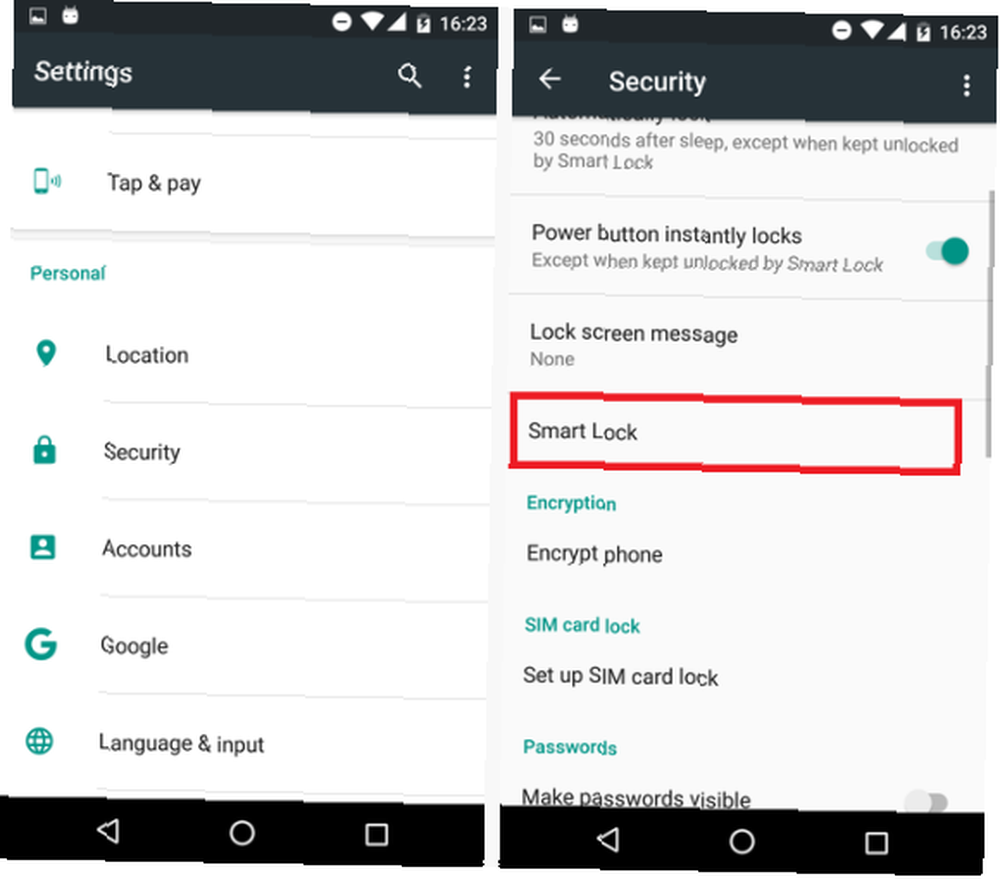
Il peut utiliser le GPS, certains réseaux, votre visage ou même votre voix pour empêcher votre téléphone de se verrouiller lui-même, offrant une expérience beaucoup plus rapide et sans tracas..
Se diriger vers Paramètres> Sécurité> Verrouillage intelligent pour le mettre en place.
12) Épinglette d'écran
Si vous avez des enfants qui utilisent votre téléphone régulièrement, c’est un excellent moyen de s’assurer qu’ils ne courent pas d’énormes factures ou ne se tournent pas vers des contenus inappropriés..
Tout d'abord, vous devez activer la fonctionnalité (curieusement, elle est désactivée par défaut). Faites cela en allant à Paramètres> Sécurité et en faisant défiler jusqu'à Épinglage d'écran.
Pour épingler un écran, ouvrez l'application, appuyez sur le bouton Vue d'ensemble bouton (le carré) puis l'icône de la broche.
Vous pouvez choisir de protéger l’écran épinglé avec un code PIN, si vous le souhaitez..
13) Jeu secret
Un autre œuf de Pâques Android bien connu 10 Système d’exploitation amusant et surprenant Oeufs de Pâques 10 Système d’exploitation amusant et surprenant Oeufs de Pâques Trouvez une hilarité cachée et des éléments étranges, directement intégrés au système d’exploitation que vous utilisez. Ils se cachent dans un site clair, dans le logiciel que vous utilisez tous les jours et quand vous les trouvez, vous serez ravis -… chez les vieux joueurs, le jeu secret pourrait ne pas être aussi évident pour les nouveaux arrivants.
Le jeu de Lollipop and Marshmallow est basé sur Flappy Bird La nouvelle histoire de Flappy Bird [Weird & Wonderful Web] La nouvelle histoire de Flappy Bird [Weird & Wonderful Web] Peu de jeux pour téléphones portables entrent dans la conscience collective du grand public à la manière de Flappy Bird terminé. Cela passe dans le folklore Internet, mais ces vidéos aideront à préserver sa viralité. ; il a le même principe de gameplay, mais a eu une métamorphose sur le thème Android.
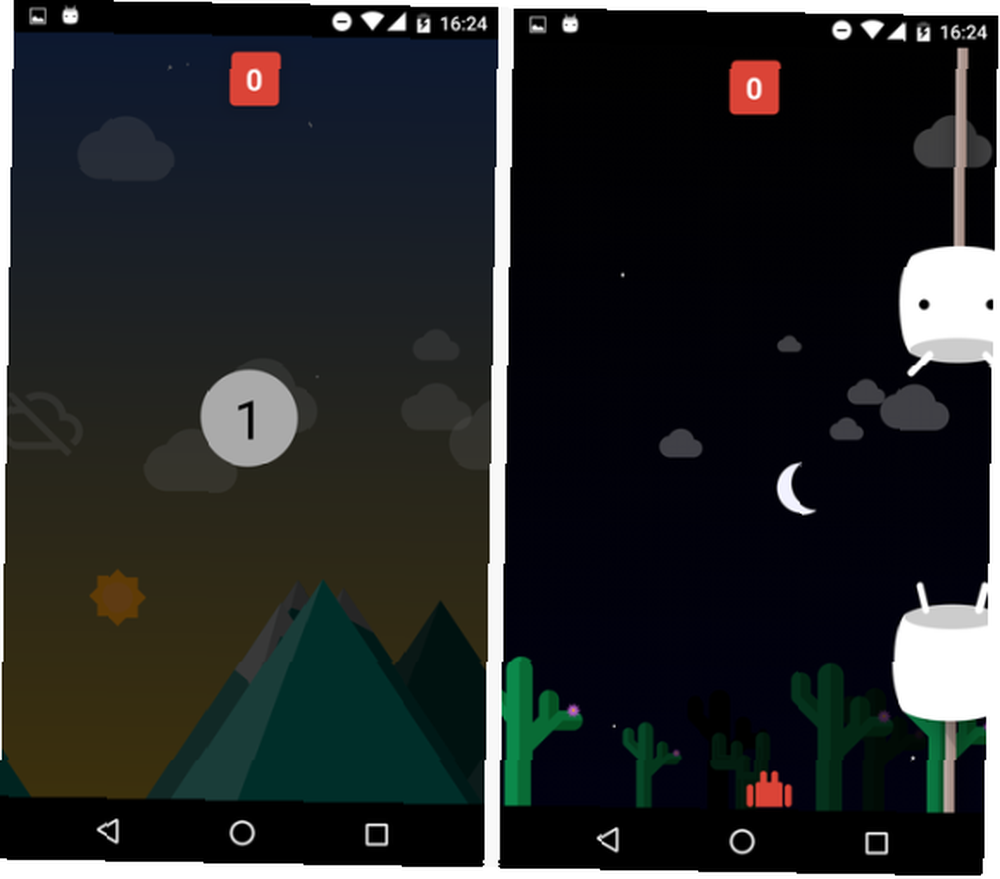
Se diriger vers Paramètres> À propos du téléphone et appuyez plusieurs fois sur le numéro de version de l'appareil. En fonction de votre système d'exploitation, vous obtiendrez éventuellement une sucette ou une guimauve à l'écran. Continuez à taper rapidement au centre et le jeu sera lancé..
Vos conseils?
Quels conseils et astuces pouvez-vous transmettre à vos collègues utilisateurs d'Android??
Faites-nous savoir vos meilleurs dans la section commentaires ci-dessous!











